win11任务栏时间显示秒的三种设置方法 Win11怎么调整系统时间显示为秒
更新时间:2024-11-06 13:45:30作者:yang
Win11任务栏时间显示秒的设置方法有三种,用户可以根据个人喜好和需求进行选择,调整系统时间显示为秒在Win11系统中并不复杂,只需要按照特定步骤进行操作即可。这些设置方法可以帮助用户更加准确地了解当前时间,提高系统的实用性和便利性。让我们一起来看看Win11系统中如何调整任务栏时间显示为秒吧!
方法如下:
1.鼠标右键点击电脑桌面,点击打开个性化。
2.在打开的个性化界面中,点击任务栏。
3.在展开的选项中,点击任务栏行为。
4.找到在系统托盘时钟中显示秒数,把它勾选上即可。
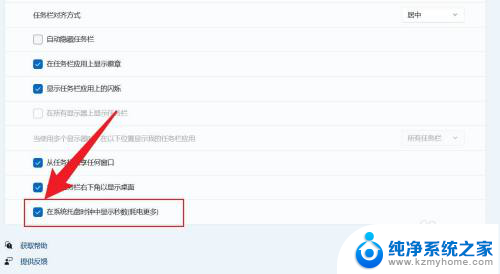
以上就是win11任务栏时间显示秒的三种设置方法的全部内容,有遇到这种情况的用户可以按照小编的方法来进行解决,希望能够帮助到大家。
win11任务栏时间显示秒的三种设置方法 Win11怎么调整系统时间显示为秒相关教程
- win11电脑时间如何显示秒 Win11怎么设置任务栏时间显示秒
- win11时间显示到秒怎么设置 Win11如何将时间显示设置为秒
- win11时钟设置显示秒 win11时间显示秒设置方法
- win11时间设置显示星期几 win11任务栏时间显示星期几设置教程
- win11任务栏显示日期和时间 win11日期和时间设置教程
- win11系统时间怎么显示星期几 win11时间设置星期几显示
- win11时间显示时间加日期 Win11怎么调整日期和时间
- win11电脑日历怎么实时显示24小时时间 Win11系统时间设置为24小时制方法
- win11怎么把时间显示在电脑屏幕上 系统状态栏实时时间显示怎么开启
- win11的任务栏图标居中怎么设置 win11任务栏怎么居中显示
- win11电脑耳机没有声音 Win11耳机插上去没有声音怎么处理
- win11如何设置背景幻灯片 ppt如何设置背景颜色
- win11右键的注册表位置 windows11注册表打开步骤
- win11右下角时间显示星期几 win11如何在右下角显示星期几
- win11onedrive这样卸载 Windows 11卸载OneDrive的详细步骤
- win11设置文件夹访问权限 如何在win11中打开受限制的文件夹
win11系统教程推荐
- 1 win11设置文件夹访问权限 如何在win11中打开受限制的文件夹
- 2 win11电脑怎么设置不休眠 Win11电脑如何设置不休眠
- 3 win11麦克风声音特别小 win11麦克风声音小无法解决
- 4 win11的软件卸载在哪里 Win11卸载程序位置
- 5 win11系统使用摄像头 Win11电脑摄像头打不开怎么办
- 6 win11关闭退出全屏提示 笔记本全屏模式怎么关闭
- 7 win11怎么修改ahco注册表 注册表修改方法
- 8 win11电脑分辨率变低 无法调整 电脑分辨率调整工具
- 9 虚拟内存哪里设置win11 win11虚拟内存大小设置
- 10 win11任务栏时间显示秒的三种设置方法 Win11怎么调整系统时间显示为秒